Avast Antivirus Removal Guide v operacijskem sistemu Windows 10
Dan za dnem se razvija in izboljšuje ne le uporabna programska oprema, ampak tudi malware. Zato uporabniki uporabljajo antivirus. Tako kot vse druge aplikacije se morajo občasno ponovno namestiti. V današnjem članku vam želimo povedati, kako popolnoma odstraniti Avast Antivirus iz operacijskega sistema. Windows 10 .
Vsebina
Metode za popolno odstranitev Avast iz Windows 10
Ugotovili smo dva glavna učinkovita načina za odstranitev omenjenega protivirusnega programa - s pomočjo specializirane programske opreme tretjih oseb in rednih orodij OS. Oba sta zelo učinkovita, tako da lahko po branju podrobnih informacij o vsakem od njih uporabite enega.
1. način: Specializirana aplikacija
V enem od prejšnjih člankov smo govorili o programih, ki so specializirani za čiščenje operacijskega sistema smeti, s katerim vam priporočamo, da se seznanite z njimi.
Več podrobnosti: 6 najboljših rešitev za popolno odstranitev programov
V primeru odstranitve Avast, bi rad poudaril eno od teh aplikacij - Revo Uninstaller. Ima vse potrebne funkcionalnosti tudi v brezplačni različici, poleg tega pa tehta malo in zelo hitro izpolnjuje svoje naloge.
- Zaženite Revo Uninstaller. V glavnem oknu se takoj prikaže seznam programov, ki so nameščeni v sistemu. Najdi Avast med njimi in izberite z enim klikom na levi gumb miške. Po tem kliknite gumb "Izbriši" na nadzorni plošči na vrhu okna.
- Videli boste okno z razpoložljivimi dejanji na zaslonu. Na dnu kliknite gumb »Izbriši« .
- Mehanizem protivirusne zaščite vas bo pozval, da potrdite brisanje. To storite tako, da virusi sami ne odstranijo aplikacije. Za minuto kliknite "Da" , sicer se bo okno zaprlo in operacija bo preklicana.
- Začne se postopek odstranitve avast. Počakajte, da se na zaslonu pojavi okno, ki vas prosi, da znova zaženete računalnik. Ne delajte tega. Kliknite gumb »Znova zaženi pozneje« .
- Zaprite okno za odstranjevanje in se vrnite na Revo Uninstaller. Od te točke naprej bo gumb »Scan« postal aktiven. Kliknite ga. Prej lahko izberete enega od treh načinov skeniranja - »Varno« , »Zmerno« in »Napredno« . Označite drugi element.
- Iskanje preostalih datotek v registru se bo začelo. Čez nekaj časa boste videli njihov seznam v novem oknu. V njej kliknite gumb "Izberi vse", da izberete elemente, in nato "Izbriši", da jih obrišete.
- Pred brisanjem boste pozvani, da potrdite operacijo. Kliknite »Da«.
- Po tem se prikaže podobno okno. Tokrat bo prikazal preostale protivirusne datoteke na trdem disku. Delujemo na enak način kot z registrskimi datotekami - kliknite gumb »Izberi vse« in nato »Izbriši« .
- Na zahtevo za izbris ponovno odgovorimo z "Da" .
- Na koncu se prikaže okno z informacijami, da so v sistemu še vedno preostale datoteke. Vendar se bodo med naslednjim ponovnim zagonom sistema izbrisali. Kliknite gumb »OK«, da končate operacijo.
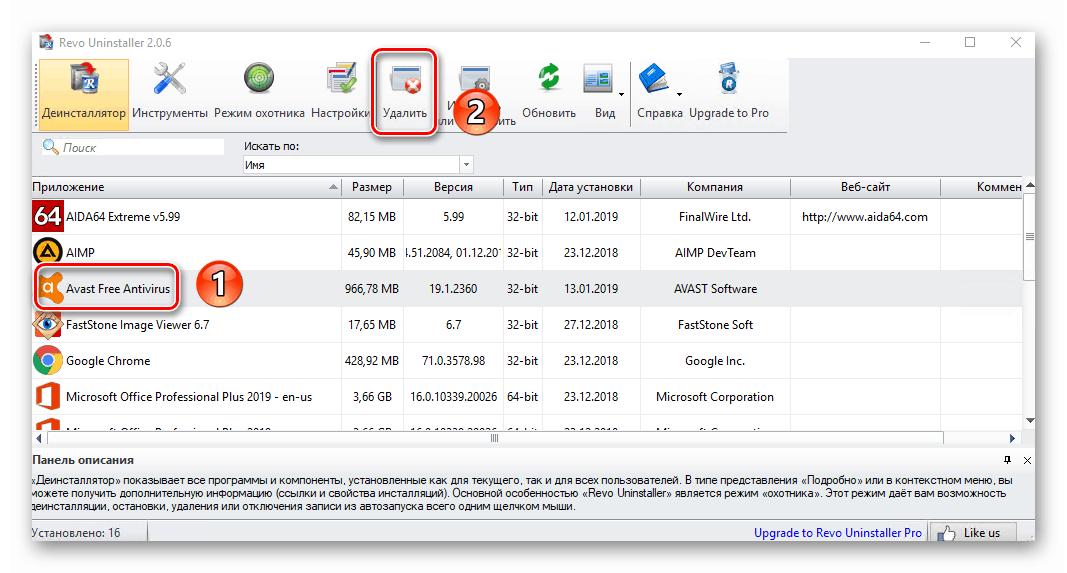
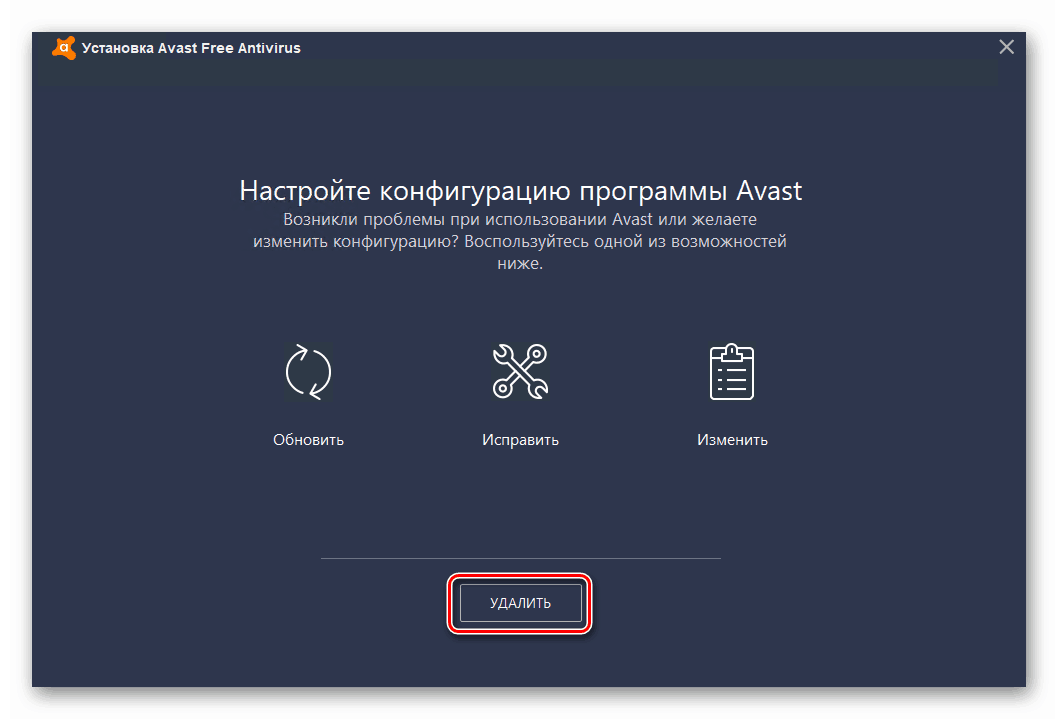
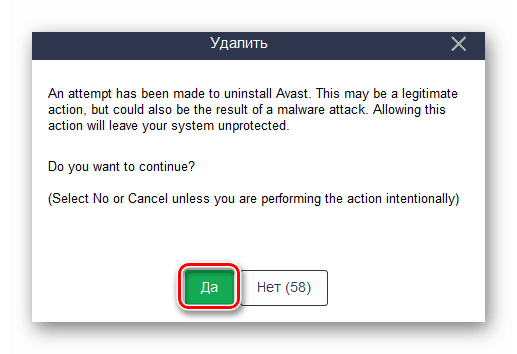
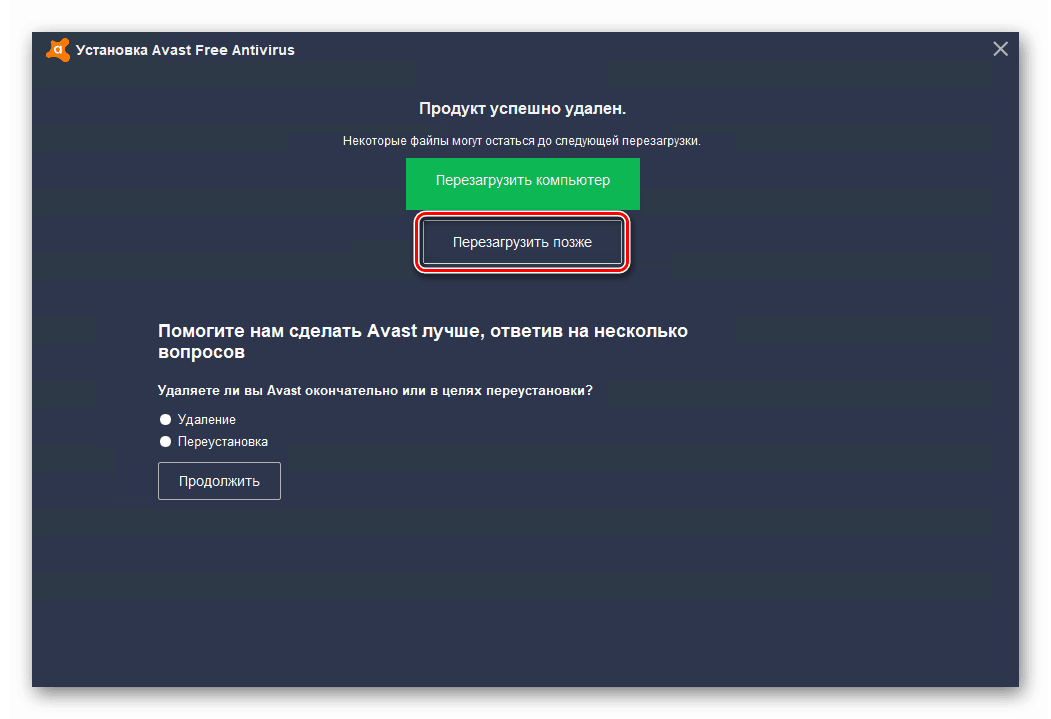
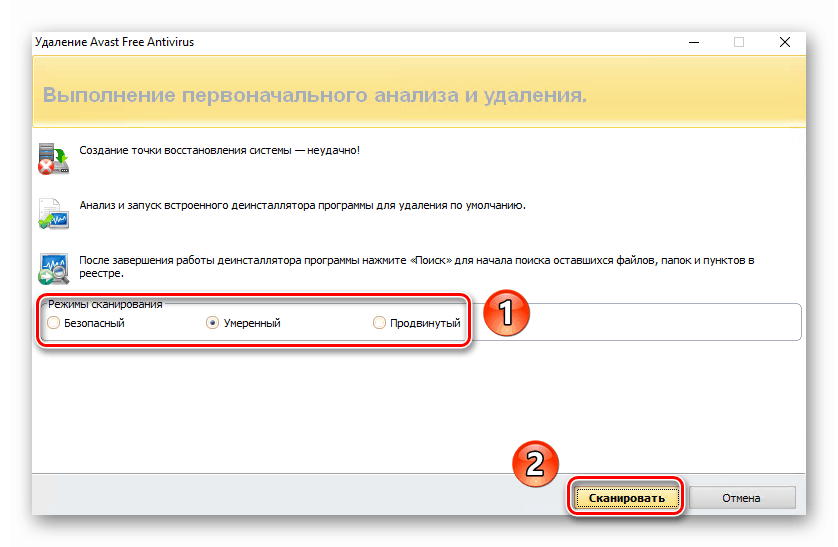
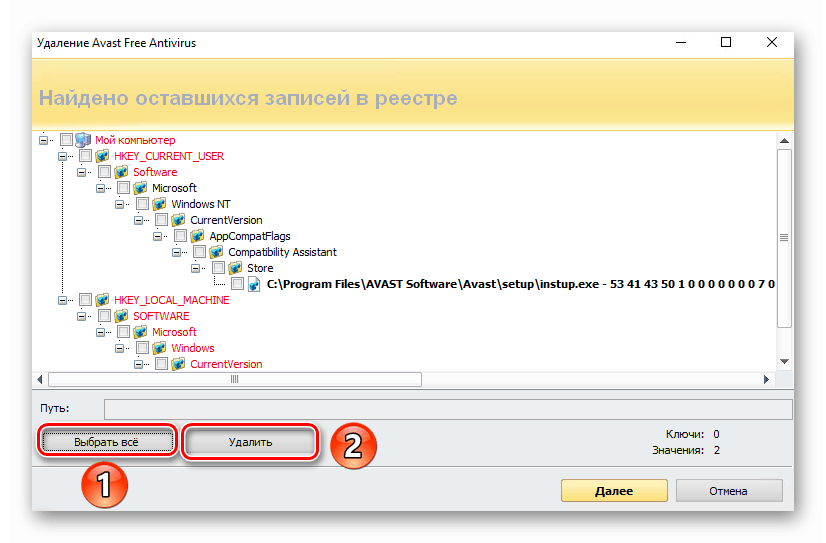
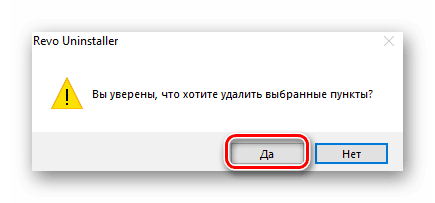
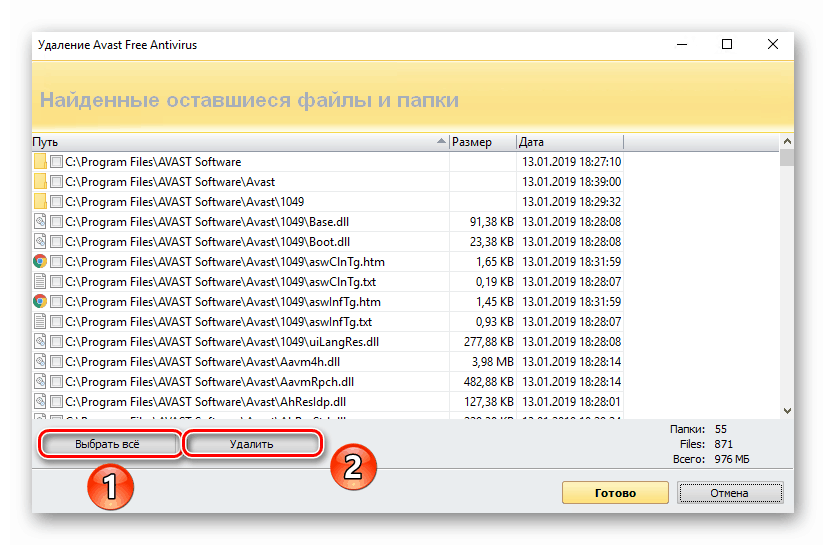
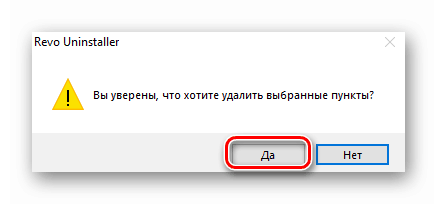
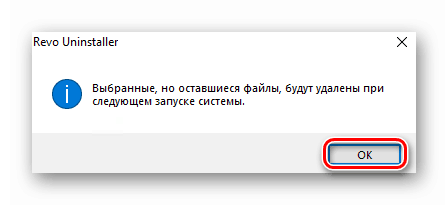
S tem je Avast odstranjen. Samo zapreti morate vsa odprta okna in znova zagnati sistem. Po naslednji prijavi v Windows iz antivirus ne bo ostal sled. Poleg tega lahko računalnik preprosto izklopite in ponovno vklopite.
Več podrobnosti: Zaustavitev sistema Windows 10
2. način: Vgrajen pripomoček OS
Če ne želite namestiti dodatne programske opreme v sistem, lahko s programom Windows 10 odstranite Avast. Prav tako lahko očisti računalnik iz protivirusnega programa in njegovih preostalih datotek. Izvaja se na naslednji način:
- Odprite meni »Start« s klikom na gumb z istim imenom. V njej kliknite ikono v obliki orodja.
- V oknu, ki se odpre, poiščite razdelek »Aplikacije« in pojdite nanj.
- V levi polovici okna bo samodejno izbran potreben pododdelek »Aplikacije in funkcije« . Morate se pomakniti navzdol po desni strani. Na dnu je seznam nameščene programske opreme. Poiščite protivirusni program Avast in kliknite njegovo ime. Prikaže se pojavni meni, v katerem morate pritisniti gumb »Izbriši« .
- Ob njem se prikaže drugo okno. V njem ponovno pritisnemo en sam gumb »Izbriši« .
- Začel se bo program za odstranitev, ki je zelo podoben prej opisanemu. Edina razlika je, da orodje za osebje Windows 10 samodejno zažene skripte, ki izbrišejo preostale datoteke. V prikazanem protivirusnem oknu kliknite gumb "Izbriši" .
- Potrdite namen odstranitve tako, da kliknete gumb "Da" .
- Nato morate malo počakati, dokler sistem ne izvede popolnega čiščenja. Na koncu se prikaže sporočilo o uspešnem zaključku operacije in poziv za ponovni zagon sistema Windows. To naredimo s klikom na gumb »Ponovni zagon računalnika« .

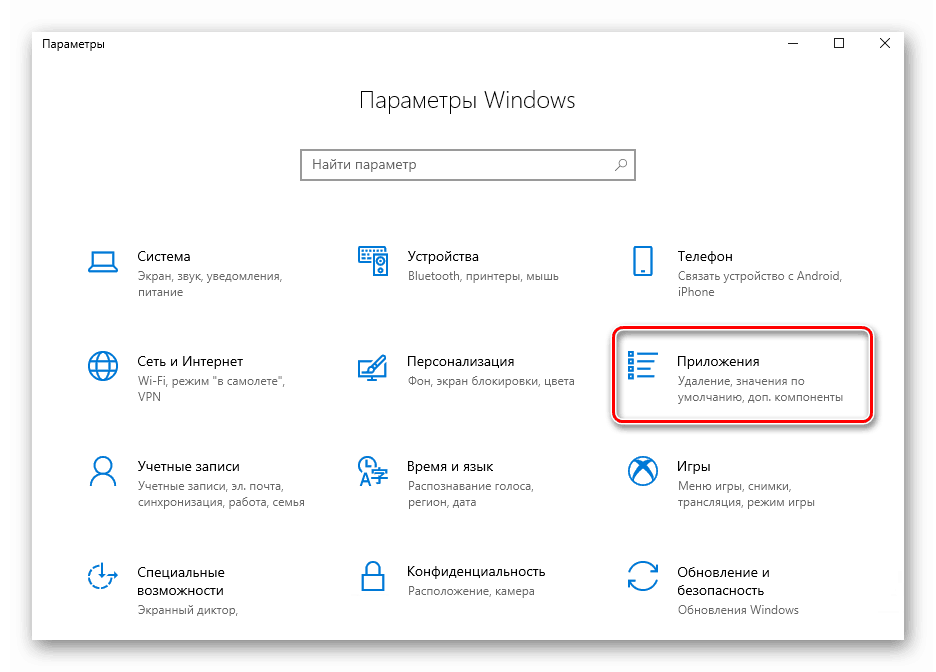
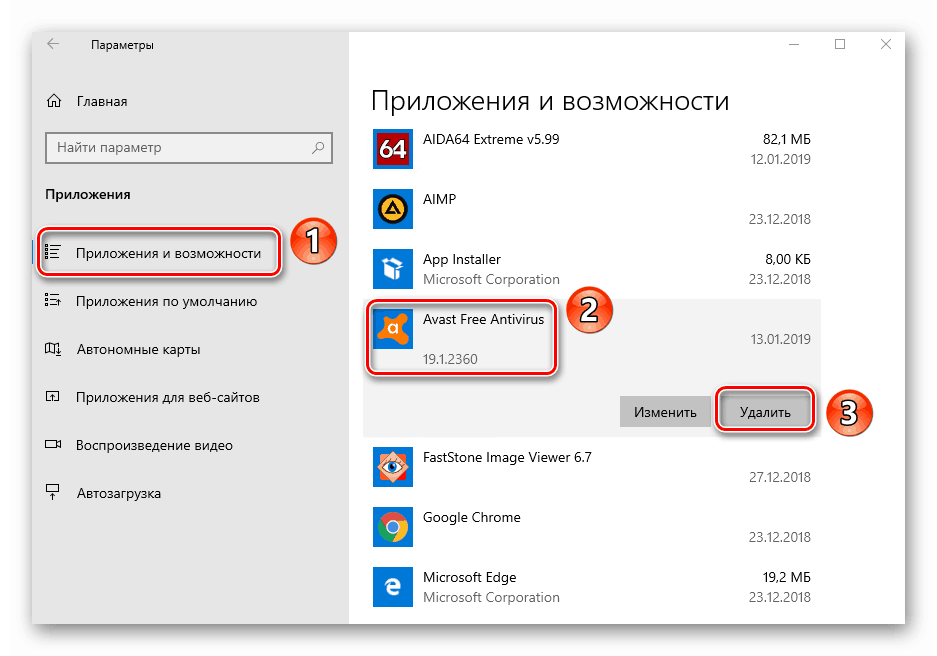
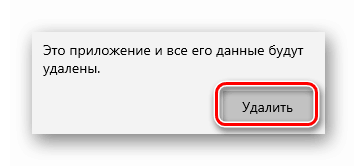
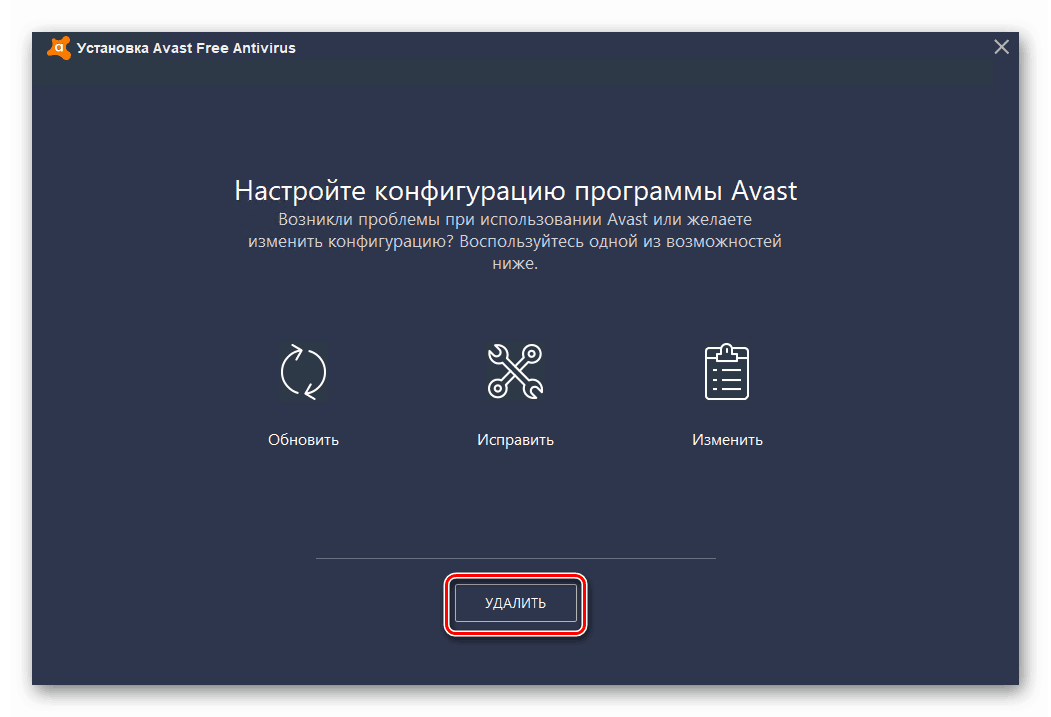
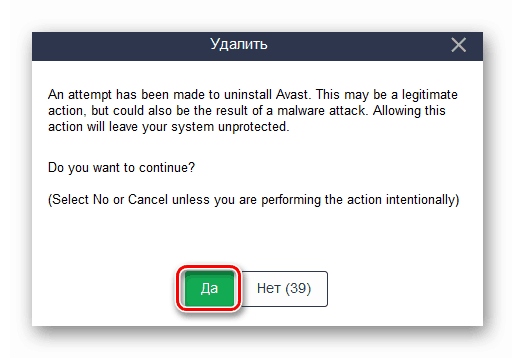
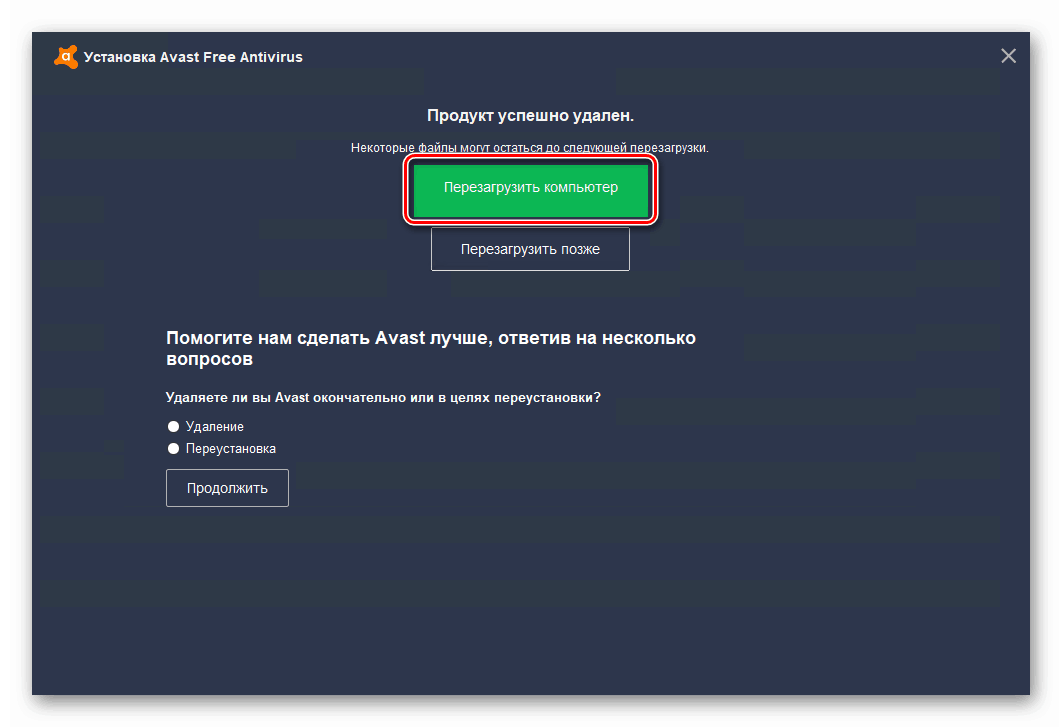
Po ponovnem zagonu bo sistem Avast odsoten iz računalnika / prenosnika.
Ta članek je dokončan. Kot zaključek želimo opozoriti, da se včasih v procesu lahko pojavijo nepredvidene situacije, na primer različne napake in možne posledice škodljivih učinkov virusov, ki preprečujejo, da bi bil Avast pravilno odstranjen. V tem primeru je najbolje uporabiti prisilno odstranitev, ki smo jo opisali prej.
Več podrobnosti: Kaj storiti, če Avast ni odstranjen